- Itu Komentar gagal dikirimYoutubekesalahan dapat muncul karena tindakan anti-spam Google, ekstensi pemblokiran iklan, dan pembatasan VPN antara lain.
- Pastikan Anda tidak mengirim pesan spam untuk menghindari kesalahan komentar yang gagal dikirimYoutube.
- Menjaga browser Anda bebas dari ekstensi apa pun sangat mengurangi kemungkinan munculnya pesan kesalahan gagal memposting YouTube.
- Mengubah beberapa detail Akun Google dapat membantu memperbaiki Komentar gagal dikirimYoutubekesalahan untuk akun.
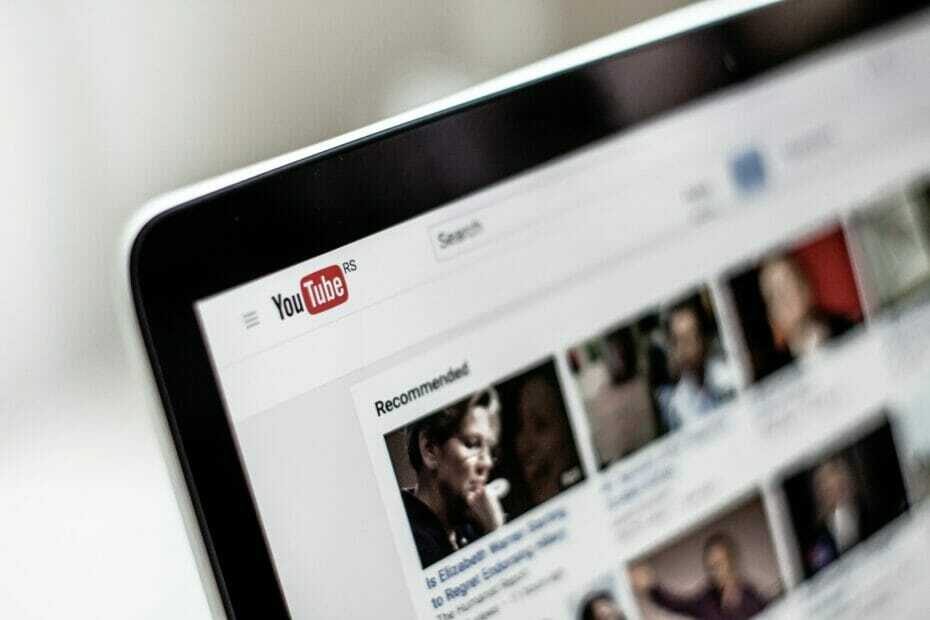
Perangkat lunak ini akan memperbaiki kesalahan umum komputer, melindungi Anda dari kehilangan file, malware, kegagalan perangkat keras, dan mengoptimalkan PC Anda untuk kinerja maksimal. Perbaiki masalah PC dan hapus virus sekarang dalam 3 langkah mudah:
- Unduh Alat Perbaikan PC Restoro yang dilengkapi dengan Teknologi yang Dipatenkan (tersedia paten sini).
- Klik Mulai Pindai untuk menemukan masalah Windows yang dapat menyebabkan masalah PC.
- Klik Perbaiki Semua untuk memperbaiki masalah yang memengaruhi keamanan dan kinerja komputer Anda
- Restoro telah diunduh oleh 0 pembaca bulan ini.
Salah satu hal hebat tentang Youtube adalah bahwa penggunanya biasanya dapat meninggalkan komentar di bawah video
Namun, Komentar gagal dikirimkesalahan dapat muncul untuk beberapa pengguna ketika mereka mencoba untuk mengirim komentar untuk video YouTube.
Akibatnya, komentar yang dimasukkan beberapa pengguna tidak muncul di halaman YT.
Bagaimana saya bisa memperbaiki kesalahan komentar yang gagal diposting di YouTube?
1. Putar video halaman YouTube selama satu menit
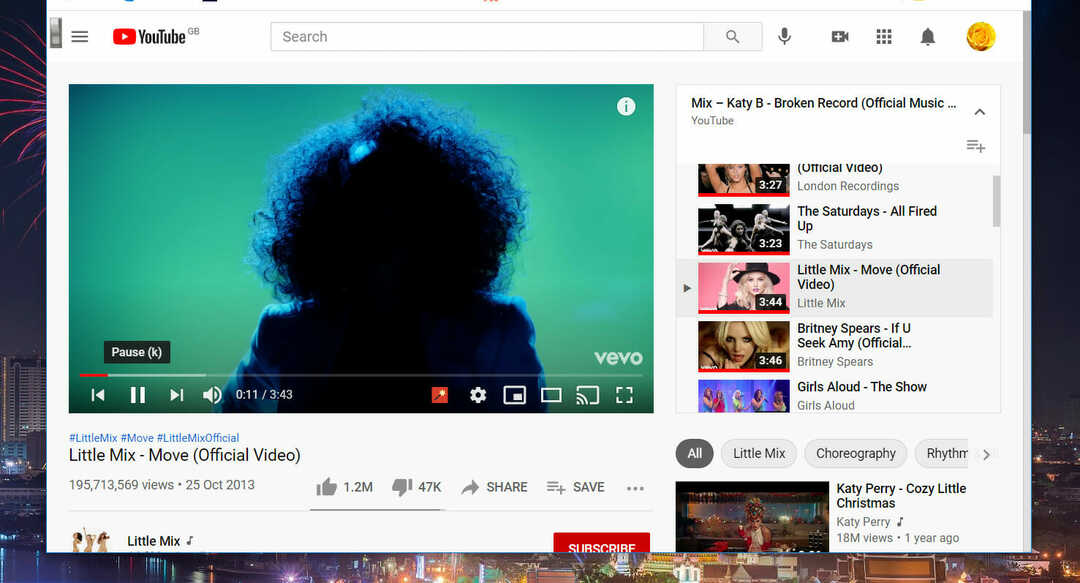
Untuk menghentikan spamming, Google memblokir komentar dari pengguna yang belum memutar video di halaman YT setidaknya selama beberapa detik.
Jadi, coba putar videonya di halaman YouTube Anda tidak dapat berkomentar selama sekitar satu atau dua menit.
Jika Anda masih tidak dapat berkomentar di halaman YT setelah memutar videonya, coba resolusi di bawah.
2. Nonaktifkan semua ekstensi browser
Google Chrome
- Klik Sesuaikan dan kontrol Google Chrome tombol untuk membuka menu browser itu.
- Pilih Lebih banyak alat > Ekstensi untuk membuka tab di snapshot langsung di bawah.

- Klik tombol sakelar biru pada semua ekstensi yang diaktifkan di browser Anda.
Firefox
- Klik Firefox Buka menu tombol.
- Lalu klik Pengaya untuk membuka tab yang ditunjukkan langsung di bawah.

- Klik tombol sakelar untuk semua pengaya yang diaktifkan yang terdaftar di sana.
Tepi
- tekan Pengaturan dan tombol lainnya di kanan atas jendela Edge.
- Pilih Ekstensi pilihan.

- Klik tombol sakelar untuk ekstensi yang diinstal, dan mulai ulang penjelajahan Edge.
3. Buka YouTube dalam mode penjelajahan penyamaran
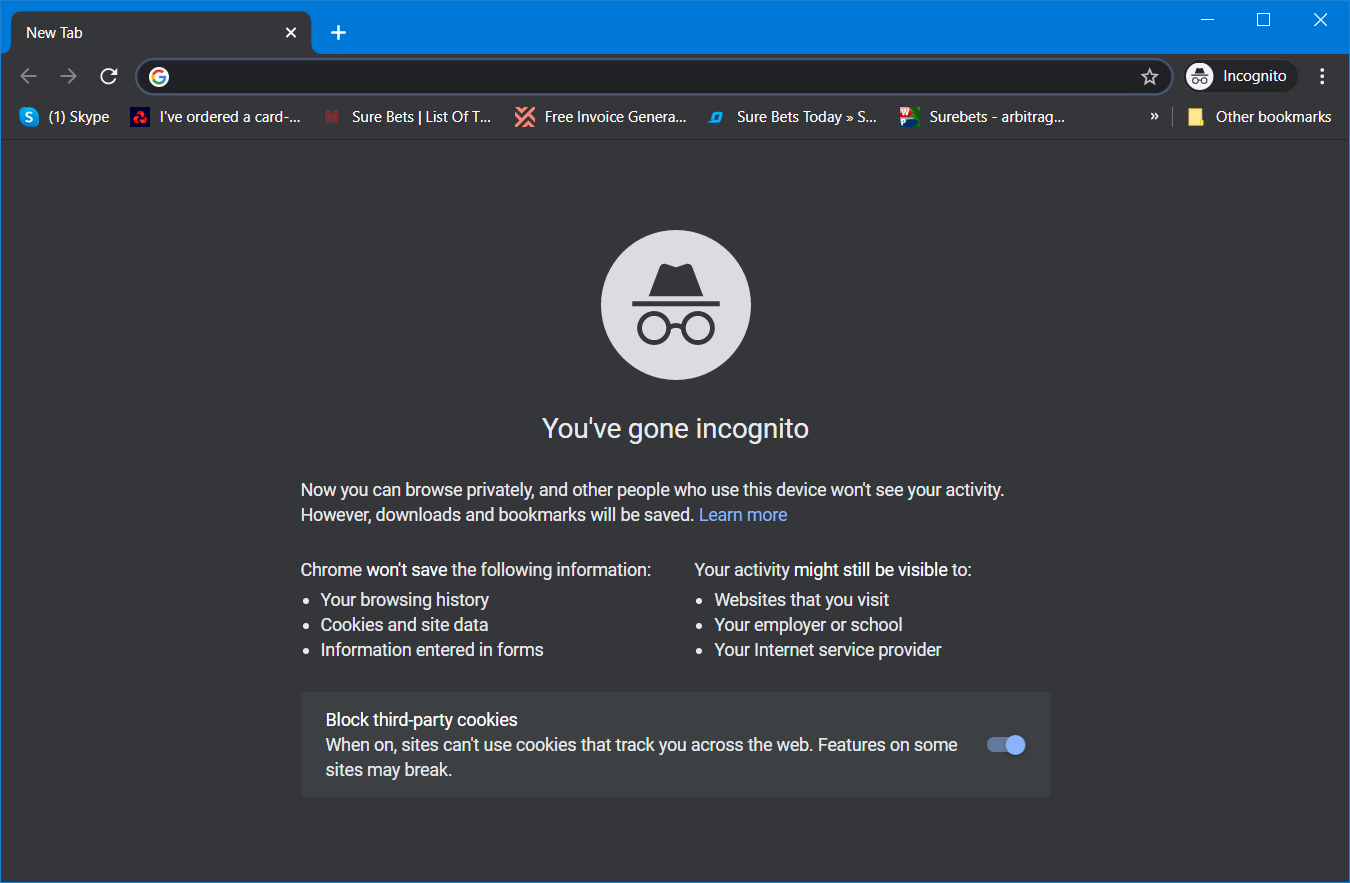
Penjelajahan mode penyamaran juga menonaktifkan ekstensi. Anda dapat mengaktifkan penjelajahan penyamaran di Chrome, Firefox, dan Edge dengan hotkey berikut:
- Google Chrome: Ctrl + Shift + N
- Firefox: Ctrl + Shift + P
- Tepi: Ctrl + Shift + N
4. Hapus data peramban
Google Chrome
- Tekan tombol Ctrl + Shift + Delete keyboard secara bersamaan.
- Pilih semua kotak centang untuk cookie, riwayat penelusuran, dan data cache di Dasar tab.

- Klik Sepanjang waktu pada Rentang waktu menu drop down.
- tekan Hapus data pilihan.
Firefox
- Klik Firefox Buka menu tombol, dan pilih Pilihan di menu.
- Klik Privasi & Keamanan di sebelah kiri tab, dan tekan tombol Hapus data tombol.
- Pilih keduanya Cookie dan Data Situs dan Konten Web Tembolok kotak centang.

- tekan Bersih tombol.
Tepi
- Tekan tombol pintas Alt + F di dalam Edge, dan pilih tombol Pengaturan pilihan.
- Pilih Pribadi di sebelah kiri tab Pengaturan.
- Kemudian tekan tombol Pilih yang akan dihapus tombol.

- Pilih Sepanjang waktu pada Rentang waktu menu drop down.
- Pilih cookie, riwayat penelusuran, dan pengaturan data cache.
- Klik Hapus Sekarang untuk menghapus data penjelajahan.
5. Keluar dan masuk kembali ke YouTube
- Klik tombol akun pengguna Anda di kanan atas YouTube.
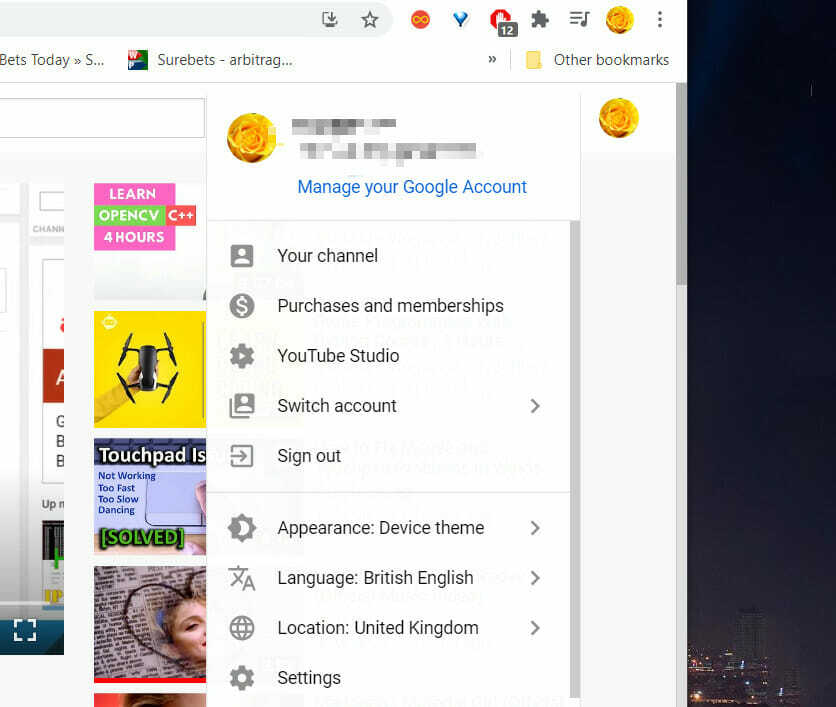
- Kemudian klik Keluar tombol.
- Selanjutnya, klik Masuk tombol di kanan atas YouTube.
- Masukkan kata sandi akun Anda di kotak teks.
- Klik Lanjut untuk masuk.
- Kemudian coba tambahkan komentar ke halaman video YouTube.
6. Nonaktifkan VPN dan koneksi proxy
- Klik Ketik di sini untuk mencari bilah tugas tombol untuk membuka alat pencarian itu.
- Kemudian masuk proxy di kotak pencarian.
- Selanjutnya, klik Proksipengaturan untuk membuka jendela di snapshot langsung di bawah.
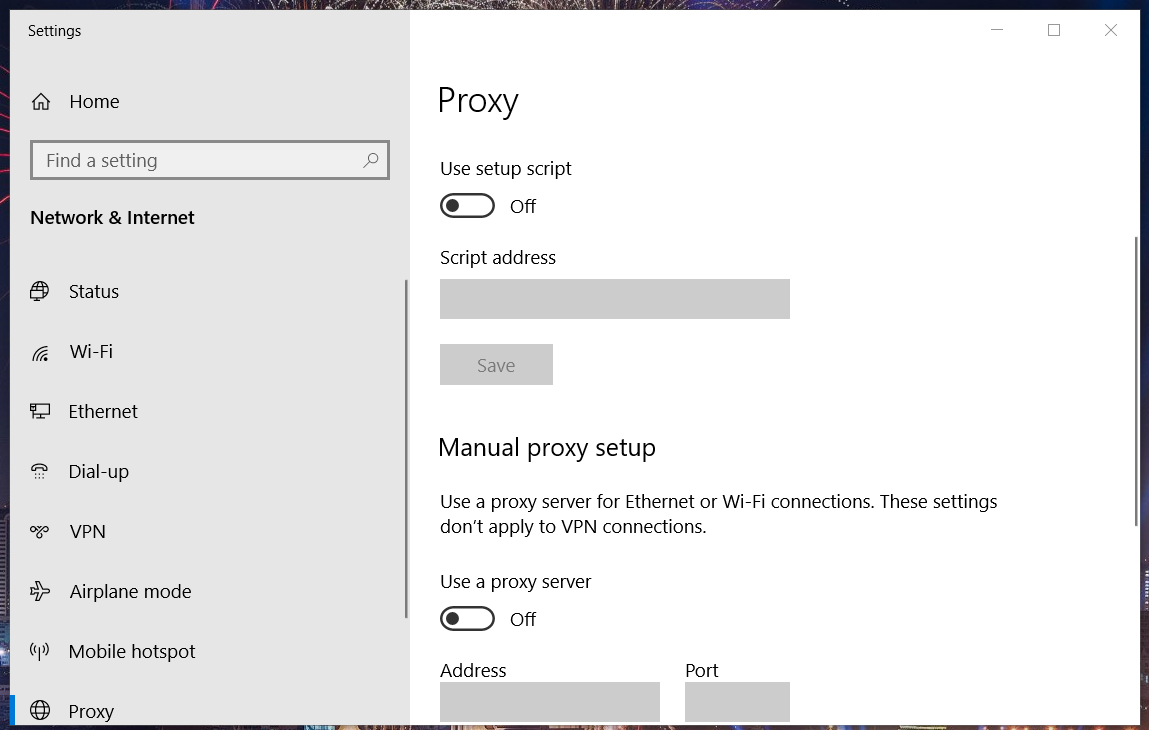
- Kemudian matikan Gunakan server proxy pilihan.
catatan: Anda juga dapat menonaktifkan koneksi VPN melalui aplikasi Pengaturan. Kami Cara mematikan VPN di Windows 10 post memberikan detail lebih lanjut untuk menonaktifkan koneksi VPN.
7. Ubah nama YouTube Anda
- Klik tombol untuk akun pengguna Anda di sudut kanan atas tab halaman YouTube.
- Pilih Pengaturan pilihan.
- Klik Lihat atau ubah setelan Akun Google Anda pilihan.
- Klik Informasi pribadi di sebelah kiri halaman Akun Google Anda.
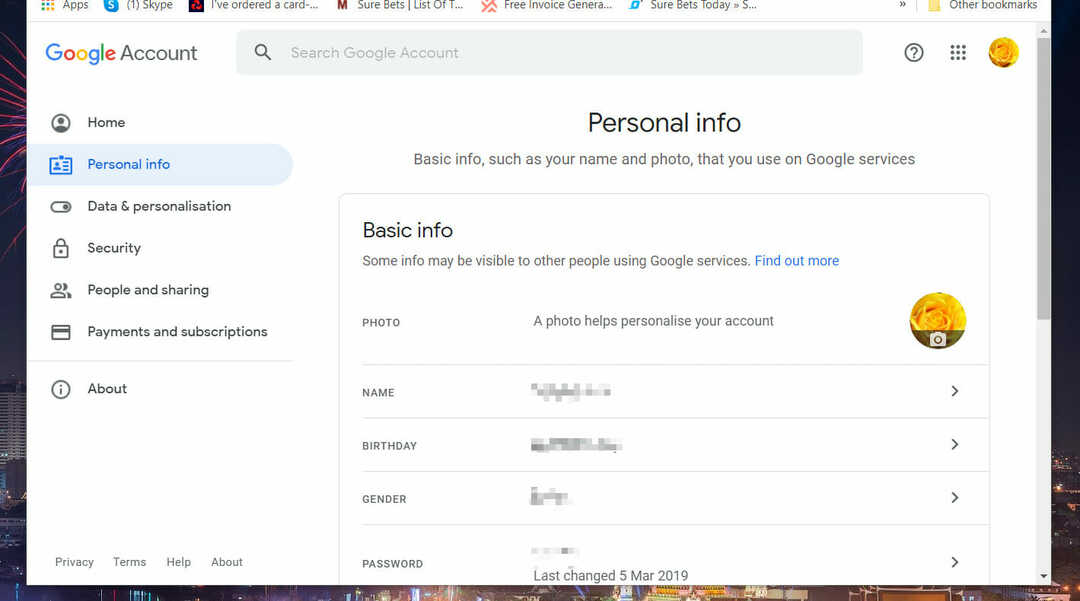
- Masukkan nama pengguna baru di Nama kotak.
Biasanya relatif mudah untuk memperbaikinya Komentar gagal dikirim kesalahan.
Resolusi di atas seharusnya cukup untuk memperbaiki Komentar gagal dikirimkesalahan YouTube untuk sebagian besar pengguna.
 Masih mengalami masalah?Perbaiki dengan alat ini:
Masih mengalami masalah?Perbaiki dengan alat ini:
- Unduh Alat Perbaikan PC ini dinilai Hebat di TrustPilot.com (unduh dimulai di halaman ini).
- Klik Mulai Pindai untuk menemukan masalah Windows yang dapat menyebabkan masalah PC.
- Klik Perbaiki Semua untuk memperbaiki masalah dengan Teknologi yang Dipatenkan (Diskon Eksklusif untuk pembaca kami).
Restoro telah diunduh oleh 0 pembaca bulan ini.
![PERBAIKI: Pengunggah belum membuat video ini tersedia [YouTube]](/f/f4a78bf36f44191bdf3afdc3ec3f63d3.jpg?width=300&height=460)
![YouTube Error 400: Permintaan yang salah atau ilegal [FIX]](/f/b9976989879df177ffa5064c7be529b9.jpg?width=300&height=460)
![Maaf video ini tidak dapat diedit kesalahan YouTube [EXPERT FIX]](/f/94c526fd23dafd8dbb4f833266b85048.jpg?width=300&height=460)